React 桌面 Windows NavPane 组件
React Desktop 是一个流行的库,可将原生桌面体验带入 Web。该库提供macOS和 Windows 操作系统组件。 NavPane 组件用于允许用户在元素之间轻松导航,因为它是一个导航窗格。 我们可以在 ReactJS 中使用以下方法来使用 React Desktop Windows NavPane 组件。
NavPane 道具:
- canPaneToggle:用于设置窗格是否可以压缩。
- color:用于设置文字颜色。
- defaultIsPaneExpanded:用于设置窗格是否默认展开。
- onPaneToggle:是一个在pane被压缩或展开时触发的回调函数。
- paneCompactedLength:用于设置压缩时的窗格长度。
- paneExpandedLength:用于设置窗格展开时的长度。
- 主题:用于设置 UI 主题,然后该主题被该组件及其子元素使用。
NavPaneItem 道具:
- 背景:用于设置背景颜色。
- color:用于设置文字颜色。
- HorizontalAlignment:用于设置组件内容的水平对齐方式。
- icon:用于设置item图标元素。
- margin:用于设置组件的外边距。
- onSelect:是一个回调函数,当一个item被选中时触发。
- padding:用于设置组件内部的填充。
- push:用于在按下按钮时显示推送动画。
- selected:用于表示该项是否被选中。
- title:用于设置元素的标题。
- 主题:用于设置 UI 主题,然后该主题被该组件及其子元素使用。
- verticalAlignment:用于设置组件内容的垂直对齐方式。
创建 React 应用程序并安装模块:
第 1 步:使用以下命令创建一个 React 应用程序:
npx create-react-app foldername第 2 步:创建项目文件夹(即文件夹名称)后,使用以下命令移动到该文件夹:
cd foldername
第 3 步:创建 ReactJS 应用程序后,安装 必需的 模块使用以下命令:
npm install react-desktop项目结构:它将如下所示。
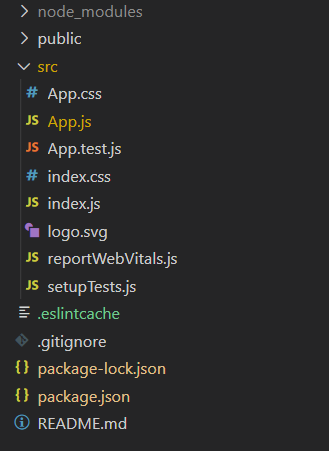
项目结构
示例:现在在App.js文件中写下以下代码。在这里,App 是我们编写代码的默认组件。
App.js
import React from 'react'
import { NavPane, NavPaneItem } from 'react-desktop/windows';
export default function App() {
return (
React Desktop Windows NavPane Component
NavItem One
NavItem Two
NavItem Three
);
}运行应用程序的步骤:从项目的根目录使用以下命令运行应用程序:
npm start输出:现在打开浏览器并转到http://localhost:3000/ ,您将看到以下输出:
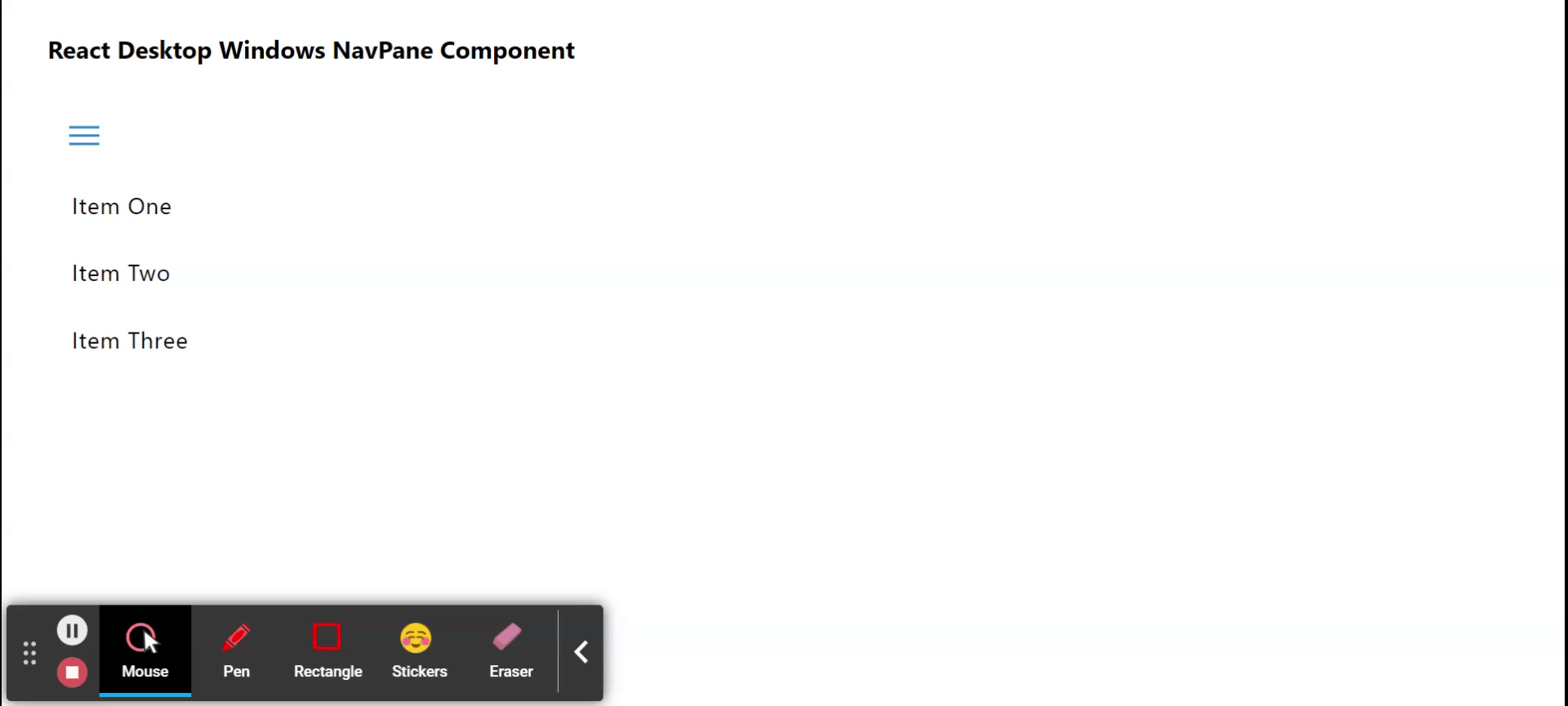
参考: http://reactdesktop.js.org/docs/windows/nav-pane